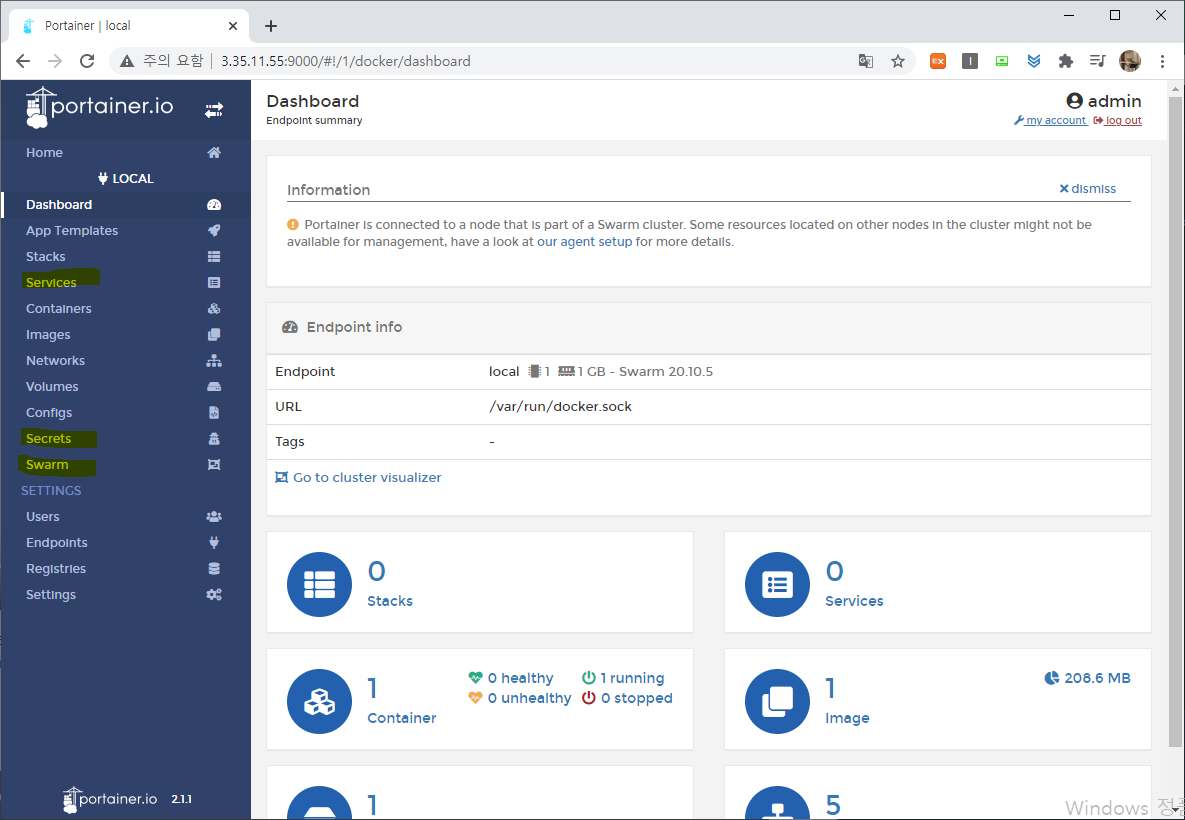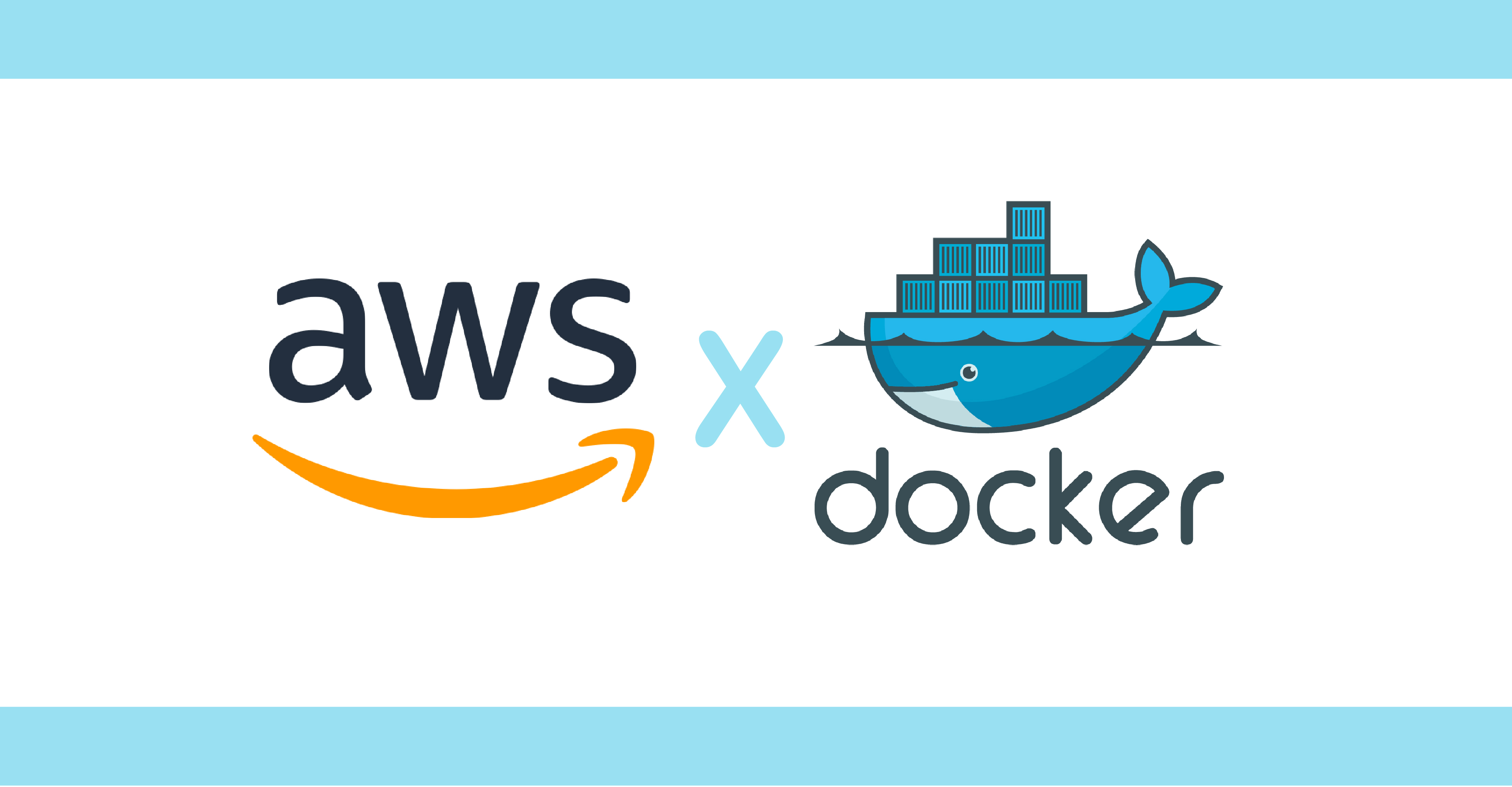
1. 키페어 생성
EC2를 누르고 키페어를 생성한다. 우측 상단 키 쌍 만들기를 클릭한다.
만들기 버튼을 누르면 해당 키가 자동으로 다운이 된다.
그리고 나서 해당 키파일을 자신이 만든 폴더안에 넣는다.
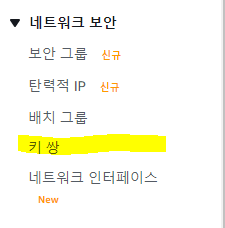
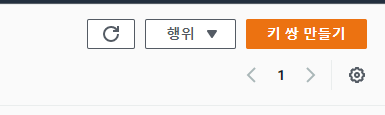
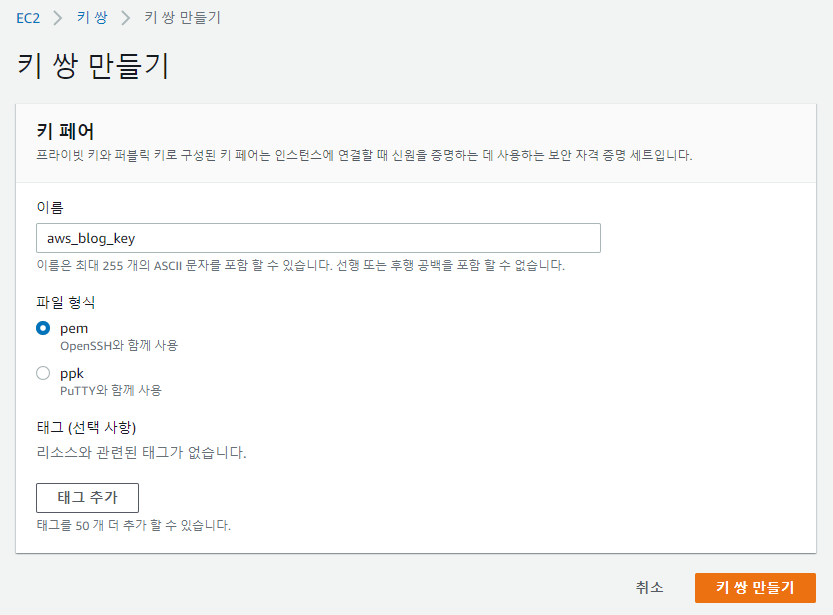
2. 인스턴스 생성
인스턴스 시작 버튼을 누른다. 12개월무료 프리티어 버전을 선택한다.
next를 누르면 5단계 태그 추가를 해준다. (필수 사항X)
태그는 나중에 인스턴스를 여러개 생성할 때 찾기 쉽게 해준다.
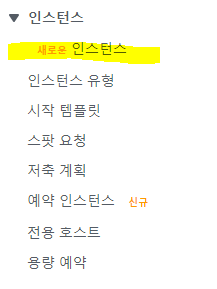


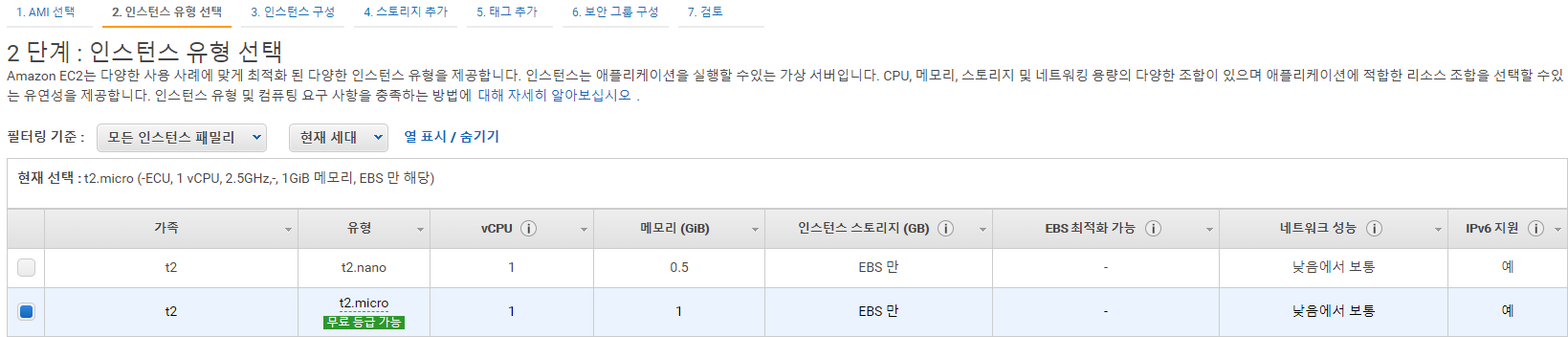
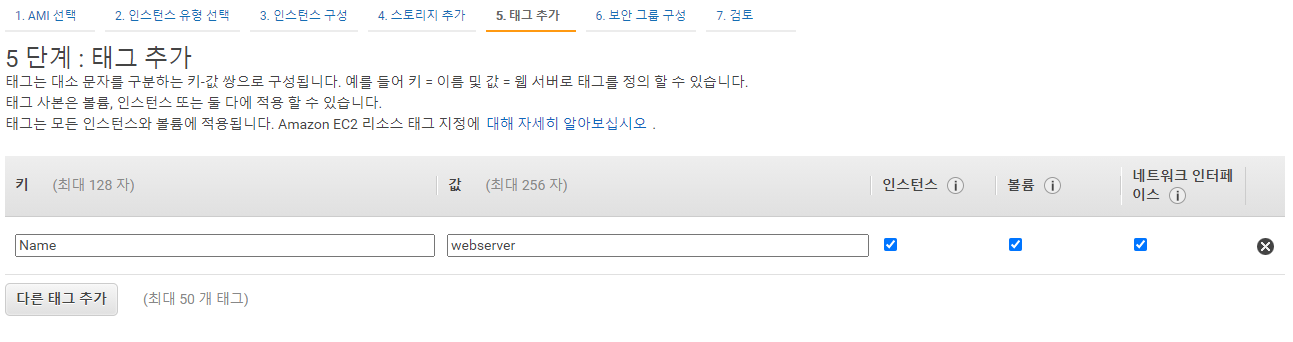
Amazon EC2 리소스 태깅
고유 메타데이터를 태그의 형태로 각 리소스에 배정하면 인스턴스, 이미지 및 기타 Amazon EC2 리소스를 쉽게 관리할 수 있습니다. 태그를 사용하면 용도, 소유자 또는 환경을 기준으로 하는 등 AWS 리소스를 다양한 방식으로 분류할 수 있습니다. 이 기능은 동일 유형의 리소스가 많을 때 유용합니다. 지정한 태그에 따라 특정 리소스를 빠르게 식별할 수 있습니다. 이 주제에서는 태그를 설명하고 태그를 생성하는 방법을 보여 줍니다.
시작 버튼을 누르고 기존 키페어를 선택해서 만들었던 aws_blog_key 선택을 한다. aws_blog_key 키페어로 새로만든 인스턴스에 접속을 한다. 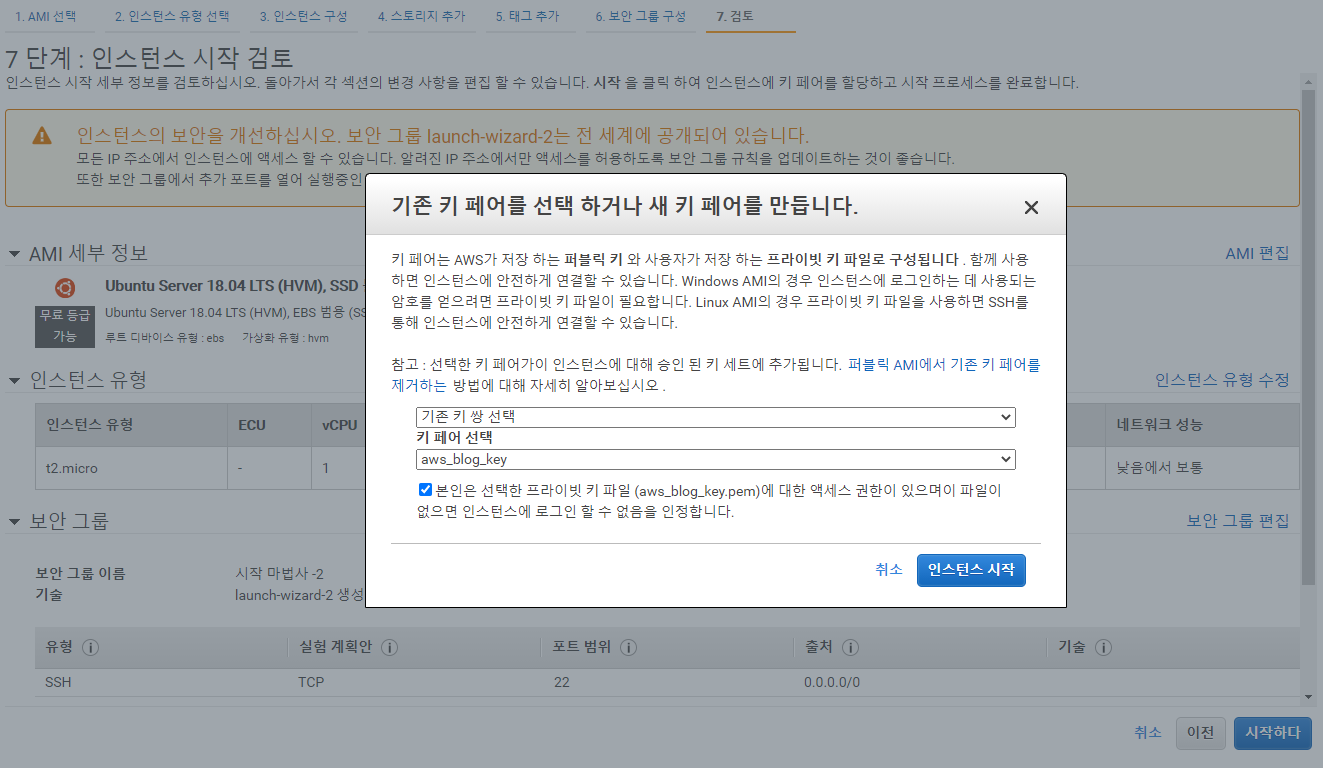
인스턴스가 생성된 것을 확인 할 수 있다.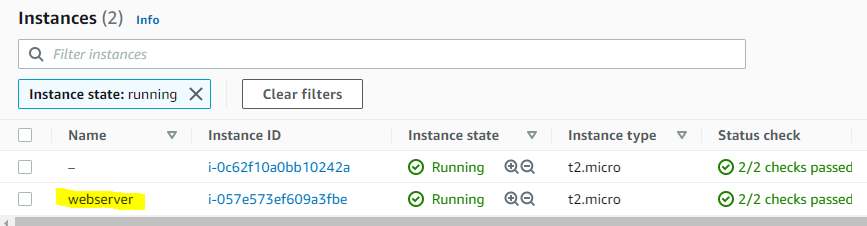
3. ssh 접속하기
public ip주소를 복사한다. 키를 복사해놓은 경로로 들어간다.
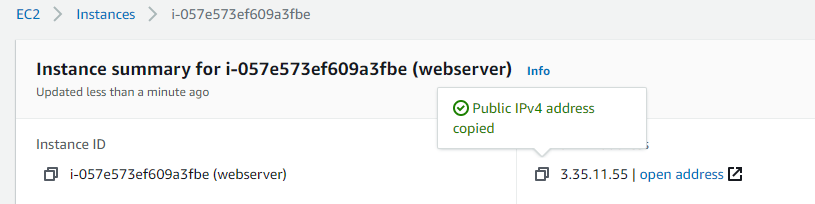
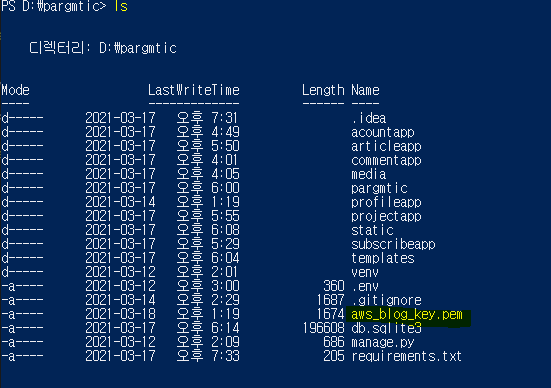
 Window에서 EC2 접속하기
Window에서 EC2 접속하기
역시나 window 사용이라 puttygen으로 파일 변환해서 ssh 접속을 해준다.
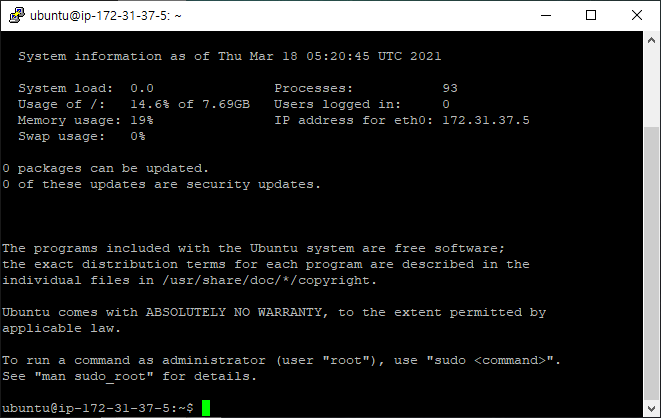
4. Docker 설치
Docker 설치 문서 Install using the repository 보며 설치 한다.
# Docker 있는지 확인
docker
# Docker 설치 시작
# 리눅스에 있는 패키지 업데이트
$ sudo apt-get update
# 필요한 프로그램 설치
$ sudo apt-get install \
apt-transport-https \
ca-certificates \
curl \
gnupg \
lsb-release
# Add Docker’s official GPG key
$ curl -fsSL https://download.docker.com/linux/ubuntu/gpg | sudo gpg --dearmor -o /usr/share/keyrings/docker-archive-keyring.gpg
$ echo \
"deb [arch=amd64 signed-by=/usr/share/keyrings/docker-archive-keyring.gpg] https://download.docker.com/linux/ubuntu \
$(lsb_release -cs) stable" | sudo tee /etc/apt/sources.list.d/docker.list > /dev/null
# INSTALL DOCKER ENGINE
$ sudo apt-get update
$ sudo apt-get install docker-ce docker-ce-cli containerd.io$ docker 명령어를 통해 설치 되었는지 확인 한다.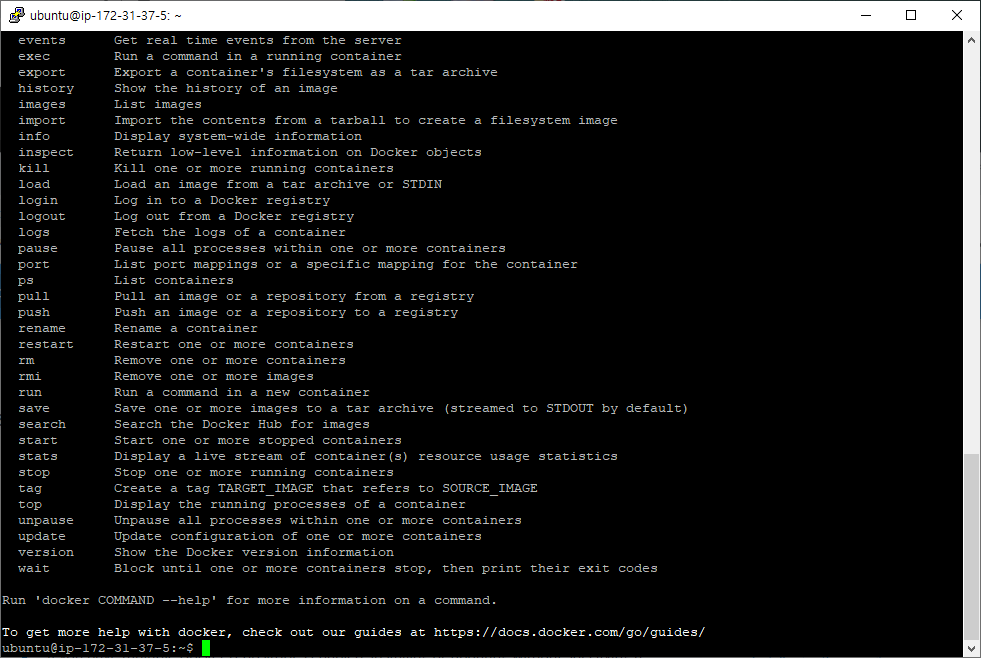
5. Portainer 설치
Portainer는 도커를 쉽게 관리할 수 있는 방법이다.
클라우드 환경에서 컨테이너를 쉽게 이동하고 배포할 수 있도록 하는 도구다.
가장 큰 장점은 도커 환경을 GUI로 간편하게 관리할 수 있다.
# Portainer 설치
$ sudo docker volume create portainer_data
$ sudo docker run -d -p 9000:9000 --name=portainer --restart=always -v /var/run/docker.sock:/var/run/docker.sock -v portainer_data:/data portainer/portainer-ce
# Portainer 확인
$ sudo docker container lshttp://3.35.11.55:9000/ 확인 하면 Portainer 접속이 되지 않는다.
🎯 그 이유는 AWS에서는 방화벽으로 포트들이 막혀 있는 상태이다. > FireWall
방화벽을 뚫어주는 과정이 필요하다
6. 방화벽
보안 그룹에서 인바운드 규칙을 편집한다.
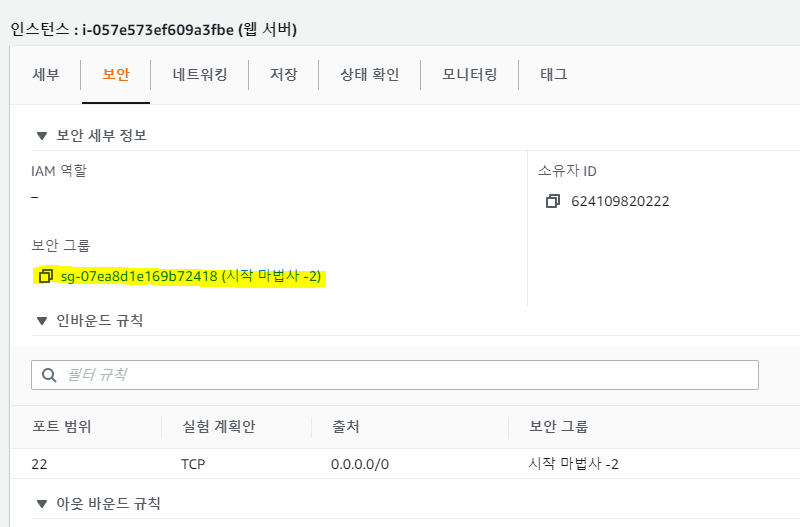
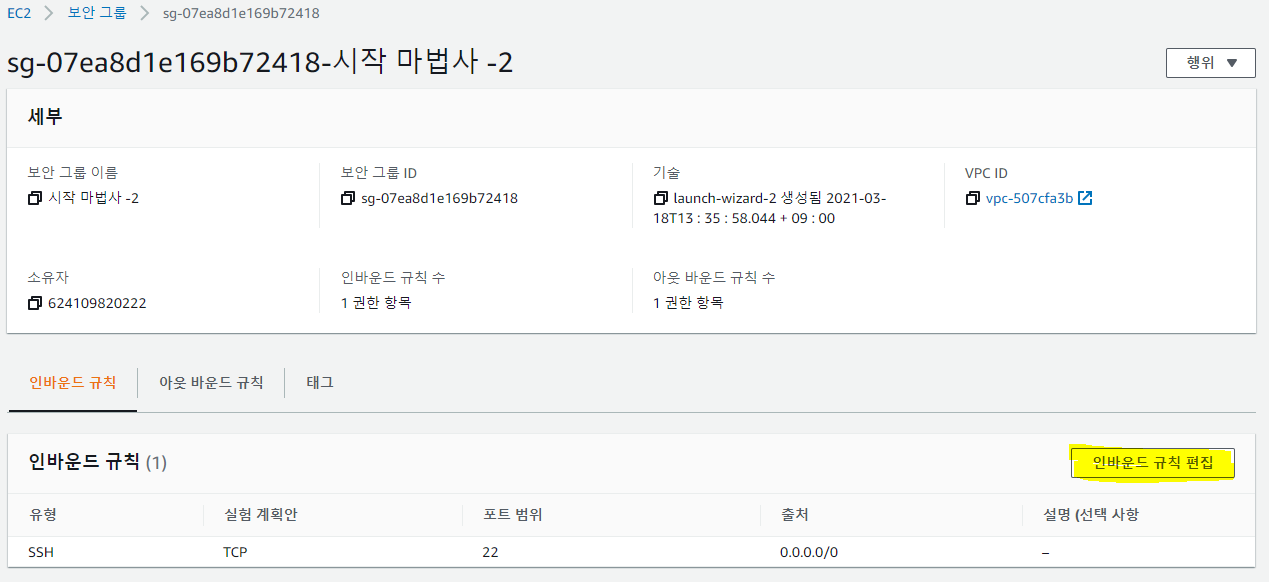
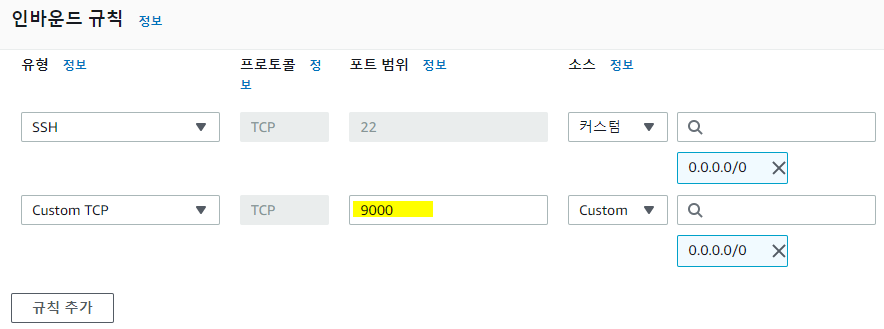
http://3.35.11.55:9000/ 확인 하면 Portainer 접속된다.
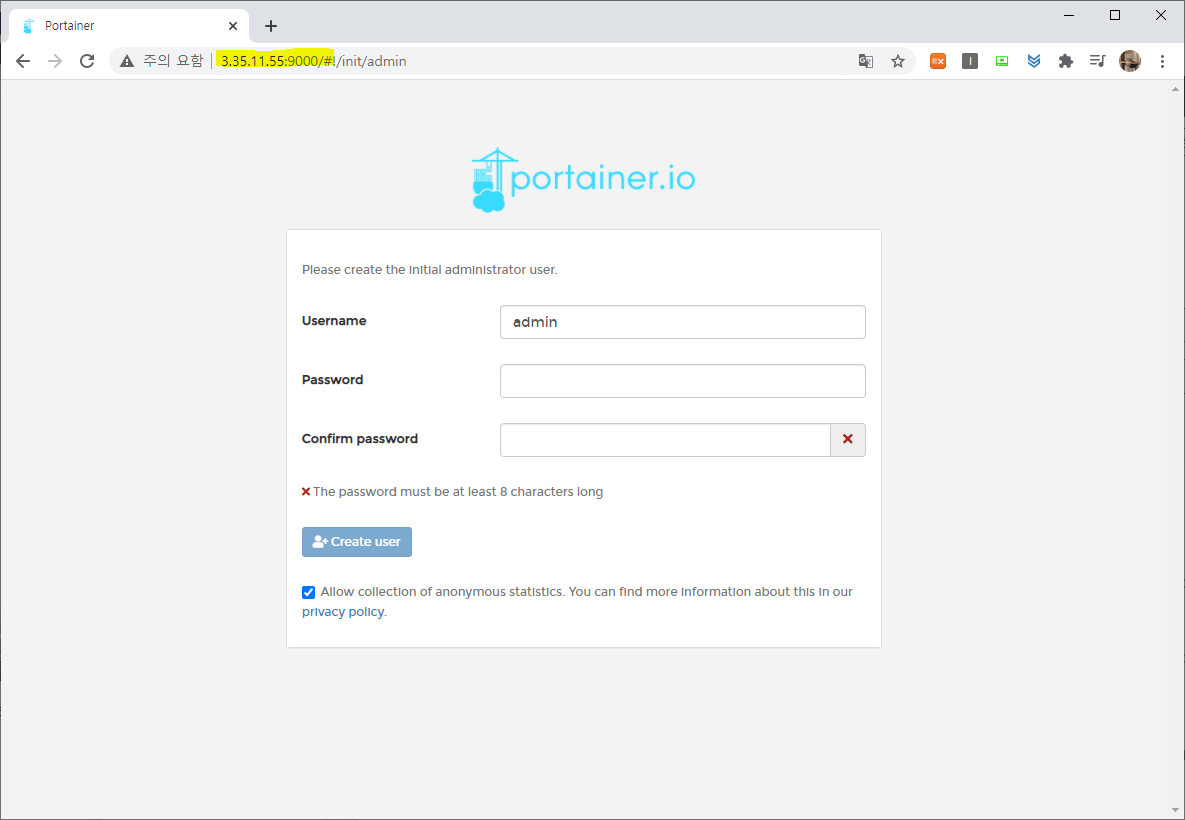
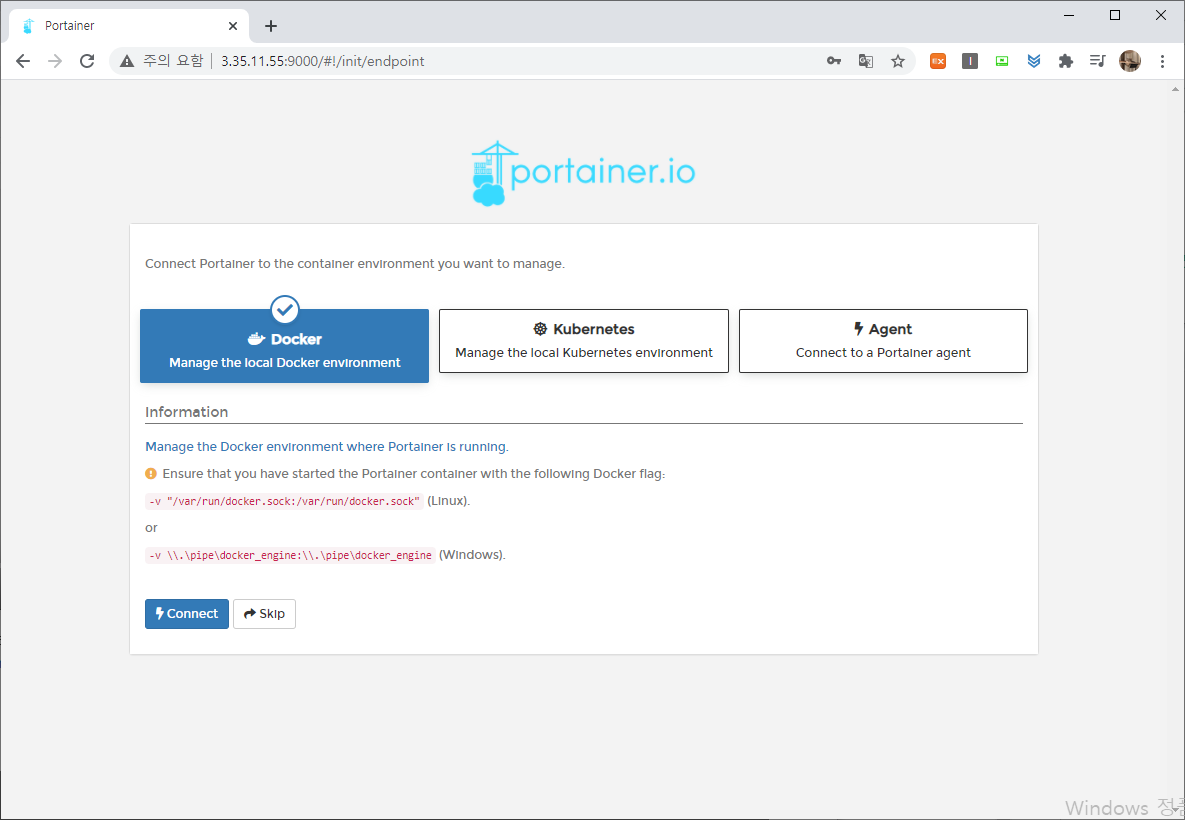
7. docker swarm 설치
docker swarm 사용하면 클러스터 환경에서 서비스를 관리 할 수 있다.
# swarm 설치
$ sudo docker swarm init다시 들어가보면 swarm 설치가 활성화 된 것을 볼 수 있다.